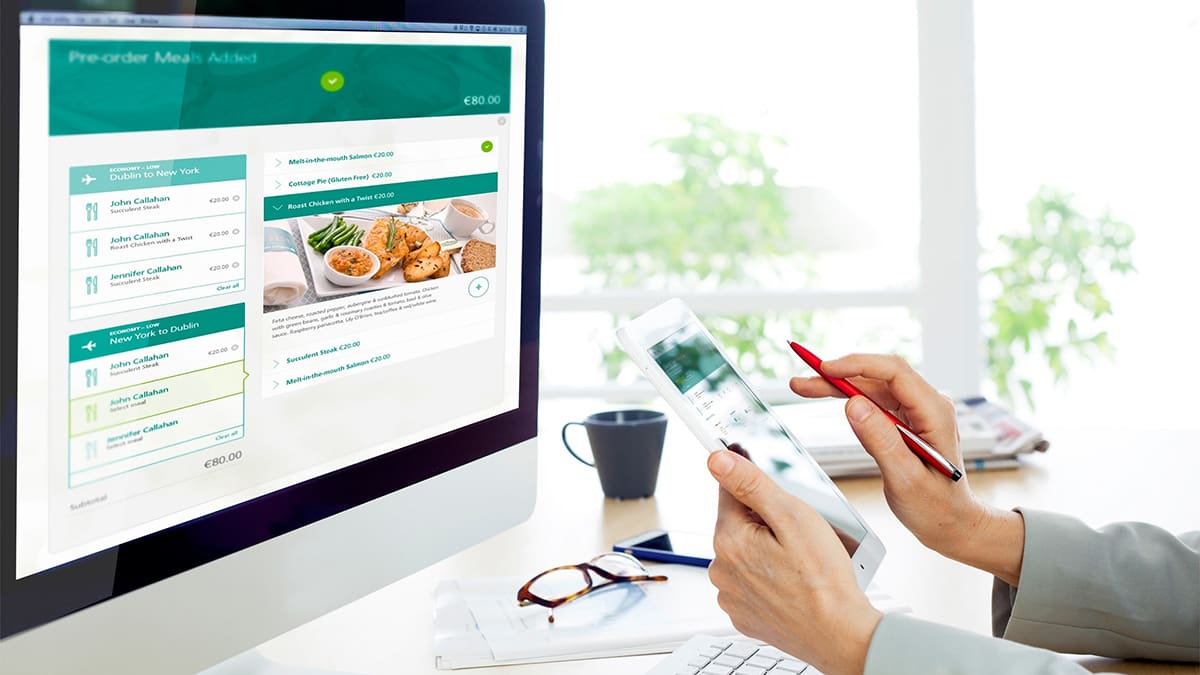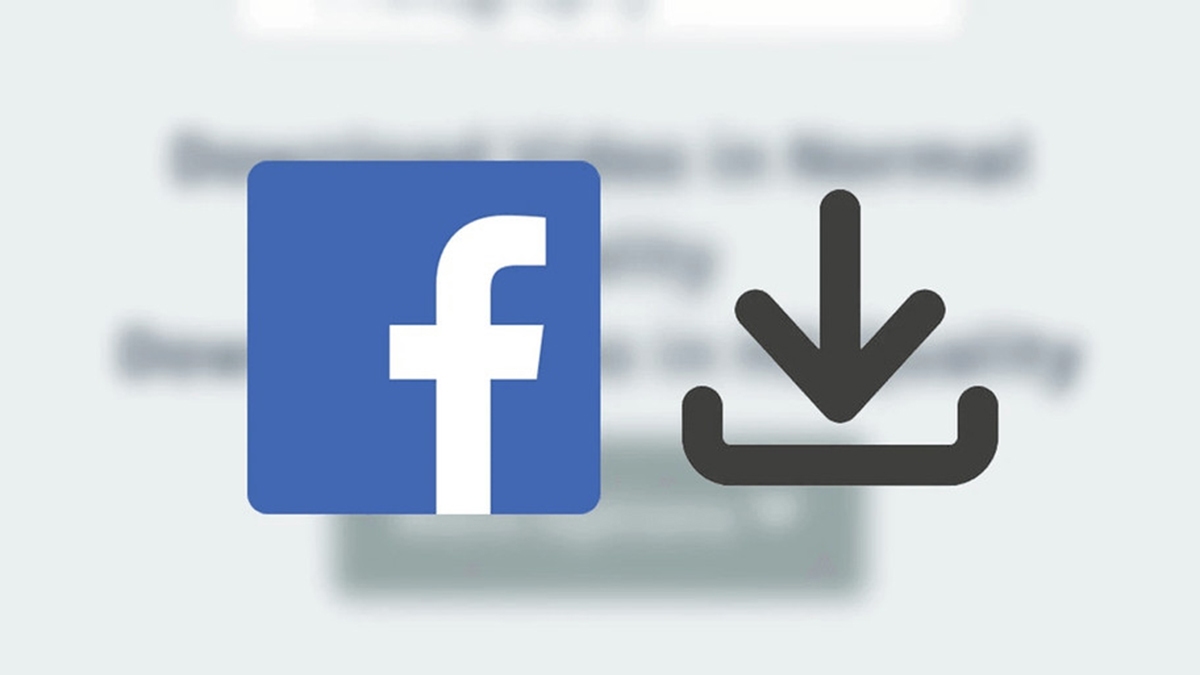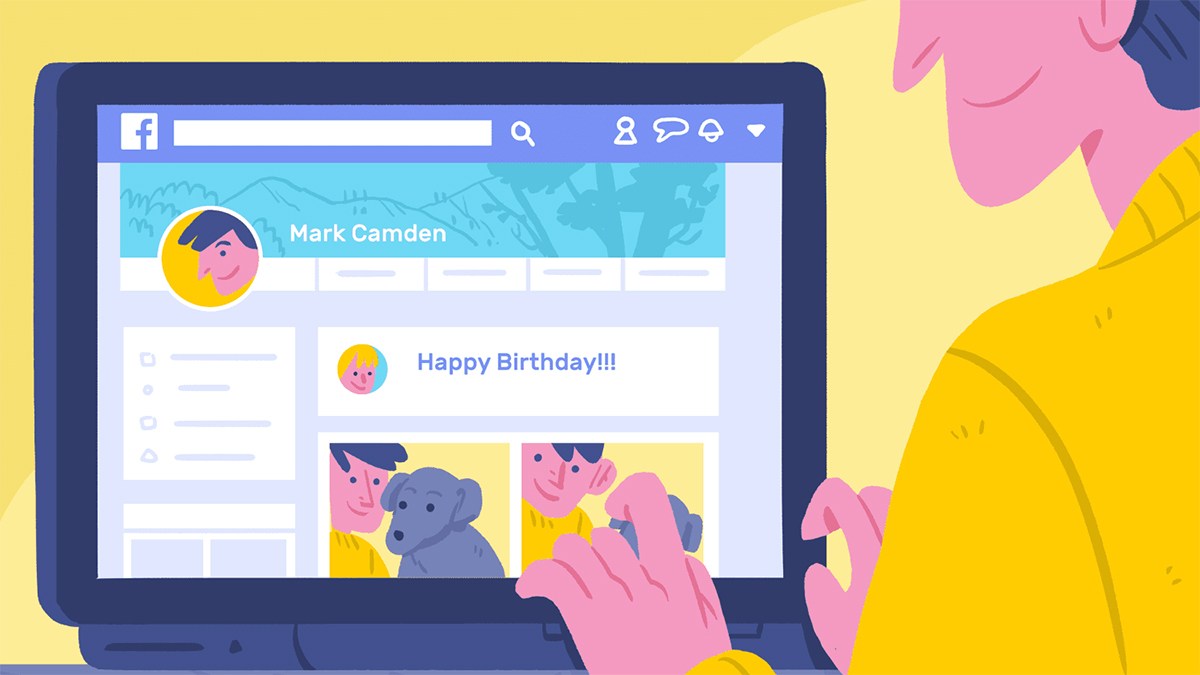Cách thay đổi nhạc chuông Messenger trên iPhone dễ dàng
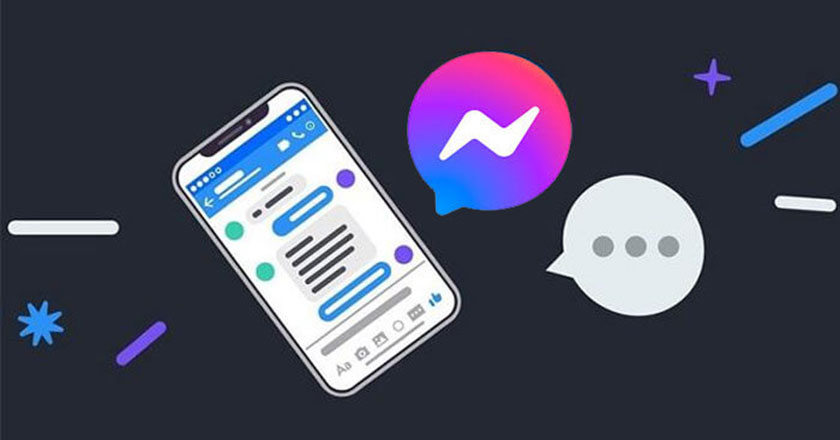
Bạn đang muốn đổi đi âm thanh Messenger mặc định trên iPhone quen thuộc bằng một âm thanh khác nhưng lại không biết phải làm sao. Đừng lo lắng, hãy để chúng tôi hướng dẫn bạn cách thay đổi nhạc chuông Messenger trên iPhone dễ dàng và chi tiết nhất nhé!
- Cách treo nick facebook luôn online trên Android, iOS
- (Y) là gì? Biểu tượng iCon FB :3, :), :v, -_-, ^^ là gì?
Nội dung
Thay đổi nhạc chuông Messenger là gì?
Nếu như bạn đang sử dụng ứng dụng nhắn tin Messenger của Facebook trên iPhone thì sẽ biết Messenger được Apple cài đặt các âm báo mặc định và âm thanh này khiến nhiều người cảm giác nhàm chán và muốn thay đổi nhạc chuông Messenger.

Việc thay đổi nhạc chuông Messenger sẽ đồng nghĩa với việc tạo nhạc chuông mới cho Messenger, điều này vừa đáp ứng được mong muốn của bạn với những âm thanh, giai điệu, bài hát yêu thích của mình vừa có thể giúp bạn khác biệt hơn so với mọi người. Còn chần chờ gì nữa mà không nhanh chóng thực hiện cách đổi nhạc chuông Messenger theo như hướng dẫn bên dưới đây nhé!
Thay đổi nhạc chuông Messenger trên iPhone – Bằng nhiều cách
Trước khi thực hiện việc thay đổi nhạc chuông Messenger trên iPhone, bạn nên tiến hành cập nhật phiên bản mới nhất của Messenger trên thiết bị của mình.
Đổi nhạc chuông Messenger trên iPhone trong ứng dụng
- Bước 1: Ngay trên màn hình chính của iPhone, tìm và mở vào ứng dụng Messenger (nếu bạn chưa đăng nhập, hãy đăng nhập vào tài khoản của mình).
- Bước 2: Ứng dụng Messenger được khởi động, tại đây, bạn hãy chọn vào biểu tượng Avatar của tài khoản (ở góc bên trái trên cùng).
- Bước 3: Kéo xuống và tìm tới, chọn vào mục Thông báo & âm thanh.
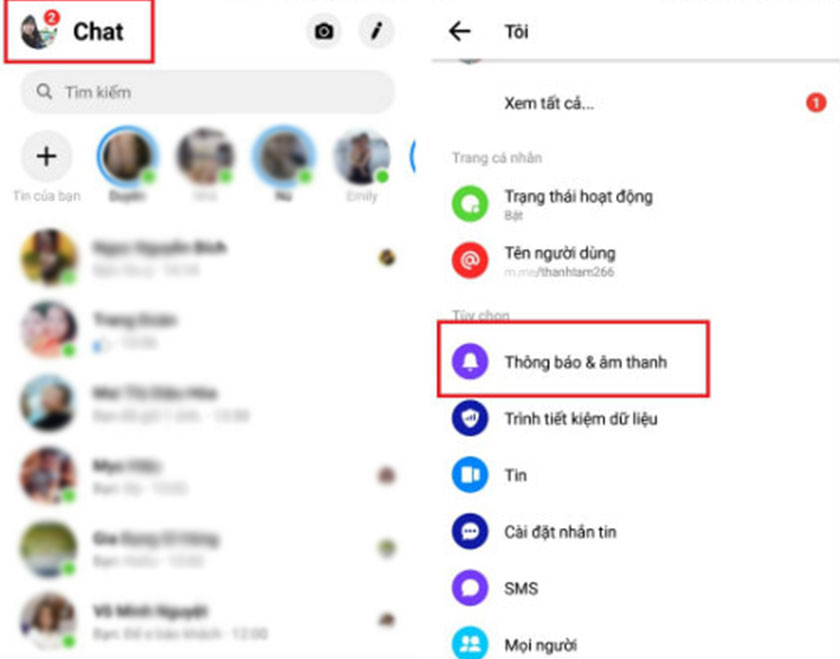
- Bước 4: Nếu bạn đang muốn thay đổi nhạc chuông Messenger khi có người nhắn tin đến hãy nhấn chọn mục Âm thanh và ấn chọn vào Nhạc chuông nếu muốn nghe khi có người gọi điện cho bạn qua Messenger.
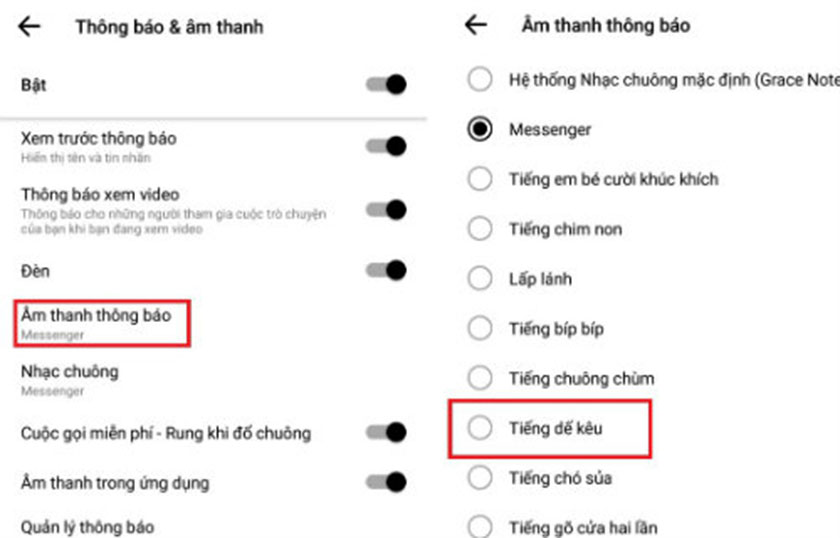
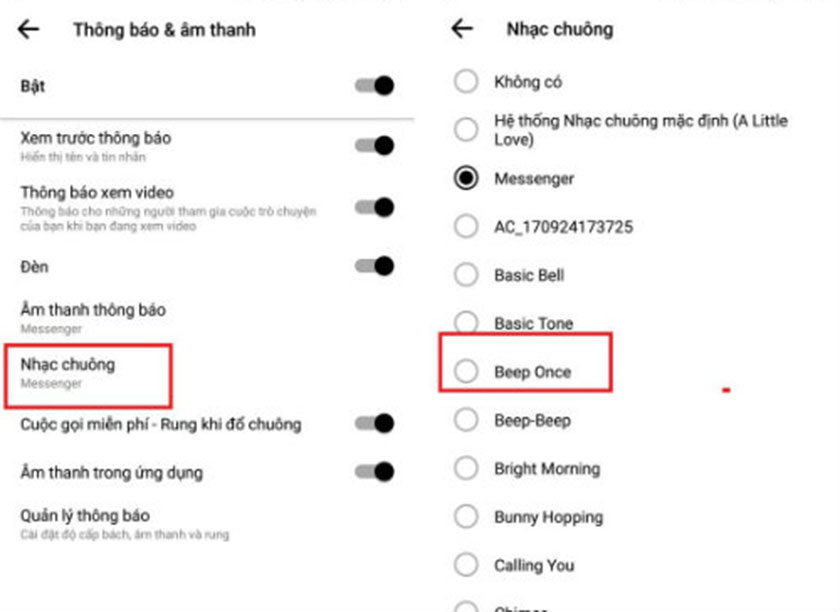
- Bước 5: Tại đây, mọi người có thể tùy chọn một âm báo yêu thích của mình từ trong danh sách list nhạc chuông mặc định hoặc chọn một bản nhạc chuông MP3 mà bạn đã tải về trên chiếc iPhone của mình từ trước đó.
- Bước 6: Nhấn chọn OK và bạn đã hoàn thành việc thay đổi nhạc chuông Messenger trên iPhone. Hãy thử kiểm tra lại nhạc chuông vừa thay đổi bằng cách nhắn tin hay gọi điện ngay trên ứng dụng nhé!
Cách đổi nhạc chuông Messenger trên iPhone trong phần cài đặt
- Bước 1: Ngay trên màn hình chính iPhone, mở vào mục Cài đặt
- Bước 2: Sau đó, tìm và chọn vào mục Âm thanh & Cảm ứng.
Trong mục Âm thanh & Cảm ứng, bạn có thể tùy chỉnh thay đổi thoải mái mọi âm thanh thông báo cho cuộc gọi, âm báo tin nhắn điện thoại, cảnh báo, hay cả Messenger,…
- Bước 3: Mọi người hãy nhấn chọn vào mục Thư thoại mới, tại đây, Apple đã mặc định chọn sẵn cho bạn âm báo Cổ điển ba âm và bạn có thể thay đổi âm báo khác tùy theo ý thích của bản thân.
- Bước 4: Bạn hãy chọn âm báo mà mình yêu thích, khi màn hình hiện dấu tích xanh là bạn đã hoàn thành xong quá trình thay đổi rồi đó nhé!
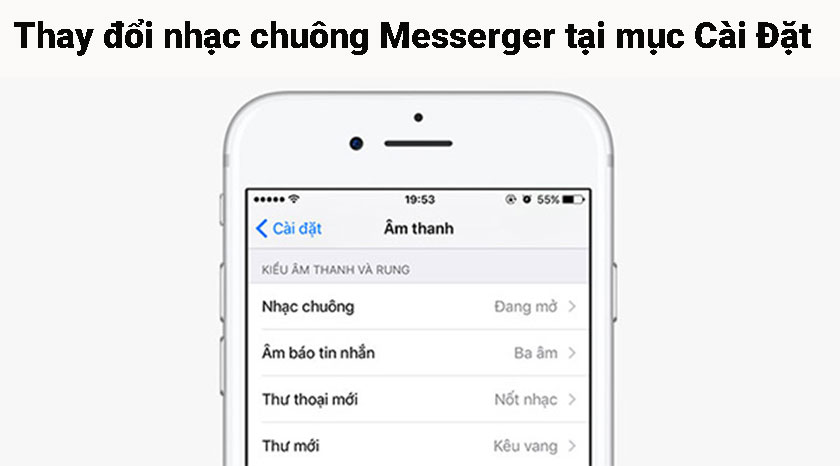
- Bước 5: Thoát khỏi chế độ cài đặt và quay lại ứng dụng Messenger để kiểm tra xem đã được thay đổi được nhạc chuông Messenger hay chưa nhé!
Các bật tắt thông báo Messenger trên iPhone
Để giúp bạn có thể nhanh chóng nhận biết được điện thoại của mình vừa nhận được tin nhắn hay cuộc gọi trên Messenger thì việc bật thông báo là điều cần thiết. Tuy nhiên, tùy vào nhu cầu của mỗi cá nhân hoặc do yêu cầu công việc cần bạn phải bật hoặc tắt đi thông báo Messenger trên iPhone thì chúng ta sẽ cũng thực hiện như sau:
Bật thông báo
- Bước 1: Ngay trên màn hình chính iPhone, mở vào mục Cài đặt, lướt xuống và chọn vào danh mục Thông Báo
- Bước 2: Tại đây, hàng loạt ứng dụng trên iPhone của bạn sẽ được hiện ra, bạn chỉ cần tìm và chọn vào ứng dụng Messenger.
- Bước 3: Tại mục Âm thanh, nếu thấy đang ở chế độ Off thì hãy gạt cho Âm thanh được bật trên Messenger.
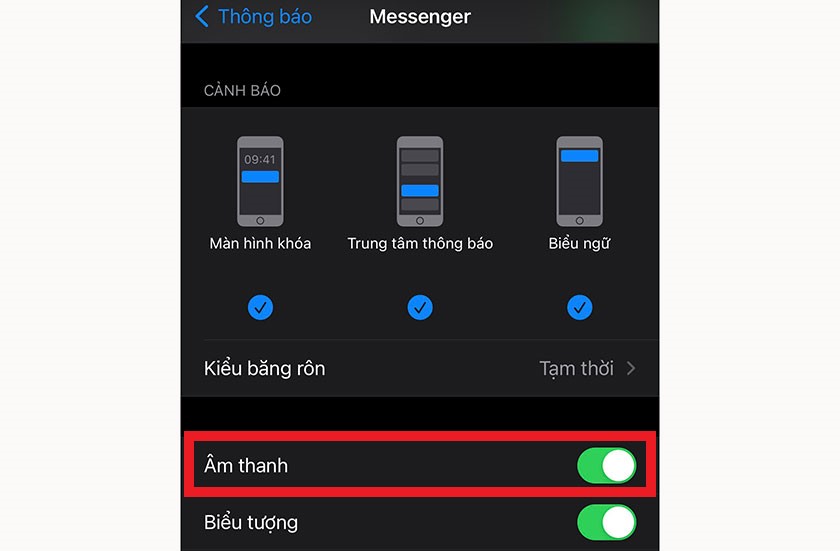
Tắt thông báo
- Cách 1: Ngay tại màn hình chính iPhone, truy cập vào Cài đặt > tìm và chọn vào Thông báo > Trong list danh sách ứng dụng của điện thoại, chọn vào Messenger > Tại Cho phép Thông báo hãy tắt đi.
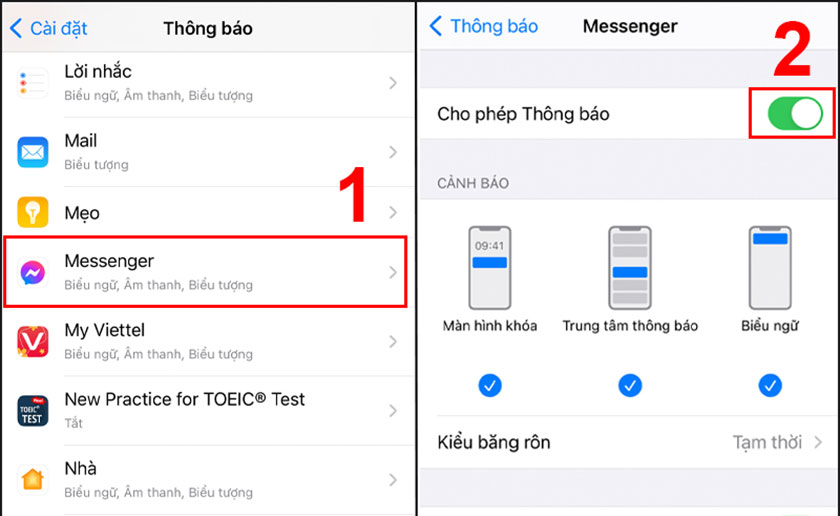
- Cách 2: Ngay tại màn hình chính iPhone, bạn truy cập vào ứng dụng Messenger > Nhấn vào hình đại diện ở góc trên cùng bên trái > chọn vào Thông báo & âm thanh > chọn vào nút để bật chế độ Không làm phiền
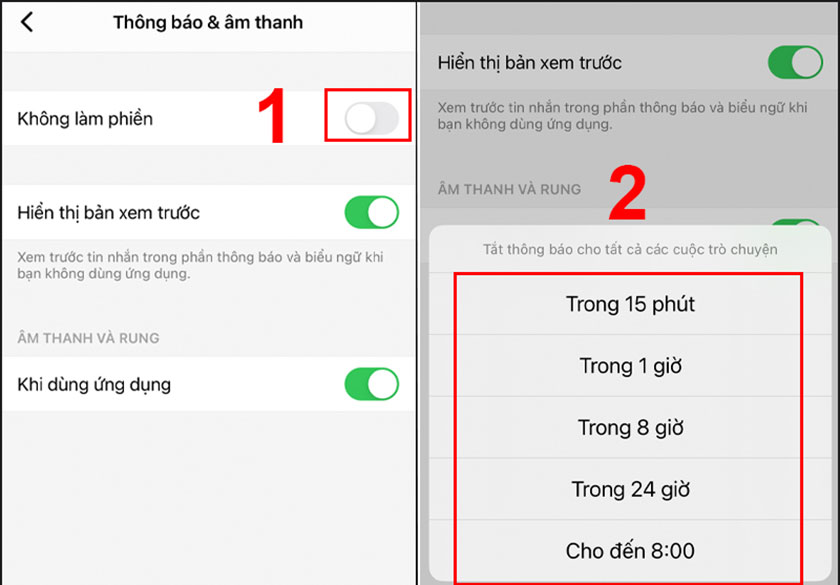
Hy vọng các mẹo thủ thuật đơn giản trên đây sẽ hữu ích cho bạn trong quá trình thay đổi nhạc chuông Messenger trên iPhone nhé!
>>> Tham khảo: